Wie Google zeigt Microsoft nun auch seine Copilot AI-Ergebnisse in der Suchmaschine Bing an. Wenn Sie nun die Suchmaschine Bing von einem beliebigen Webbrowser aus öffnen und nach einem Begriff suchen, wird Ihnen wahrscheinlich zuerst die KI-Antwort angezeigt.
Die Webergebnisse sind zwar immer noch da, aber die KI-Antworten werden oben angezeigt, wodurch die Ergebnisse nach unten verdrängt werden. Das könnte viele Benutzer verärgern, da die Antworten von KI-Chatbots normalerweise sehr langsam sind und ungenaue Ergebnisse liefern.
Können Sie die Copilot-KI-Antworten bei Bing deaktivieren?
Microsoft ist sich durchaus bewusst, dass die Antworten der KI ungenau sein können und Benutzer dazu zwingen können, zu einer anderen Suchmaschine zu wechseln.
Aus diesem Grund wurde den Benutzern die Möglichkeit geboten, die Copilot-KI-Antworten der Suchmaschine Bing zu deaktivieren.
Wenn Sie also kein Fan der in der Bing-Suchmaschine angezeigten Copilot-KI-Antworten sind, können Sie sie in einfachen Schritten deaktivieren.
Wie schaltet man Copilot AI Responses bei Bing aus?
Sie können alle Copilot AI-Antworten in der Bing-Suchmaschine für Desktop deaktivieren. Wenn Sie die Bing-Suchmaschine jedoch im mobilen Webbrowser verwenden, können Sie nicht alle AI-Antworten entfernen. So müssen Sie vorgehen.
1. Starten Sie den Webbrowser, den Sie für den Zugriff auf die Suchmaschine Bing verwenden.
2. Öffnen Sie als Nächstes die Suchmaschine Bing .
3. Suchen Sie nun nach einem Schlüsselwort und warten Sie, bis die KI-Antworten geladen sind.
4. Klicken Sie auf die Menüschaltfläche oben rechts auf dem Bildschirm.
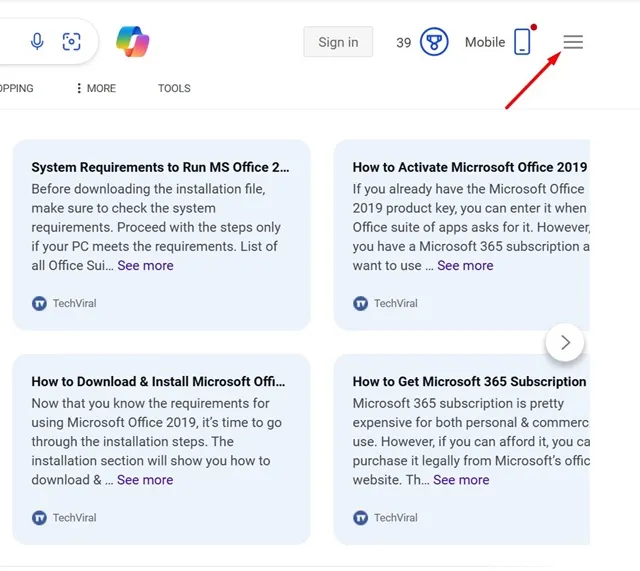
5. Erweitern Sie im Bing-Suchmenü die Option „Copilot-Einstellungen“ .
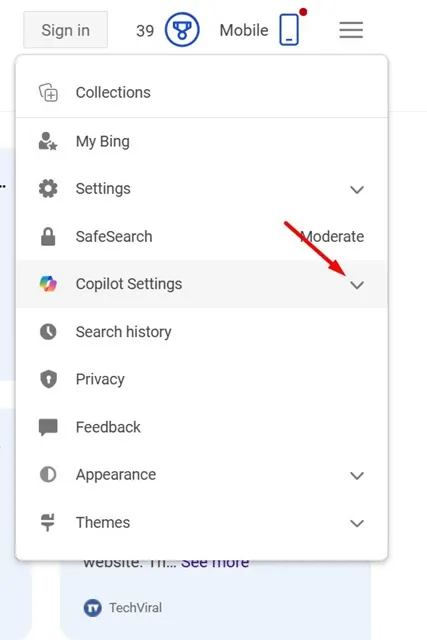
6. Deaktivieren Sie den Schalter für „Copilot-Antwort auf der Ergebnisseite“.
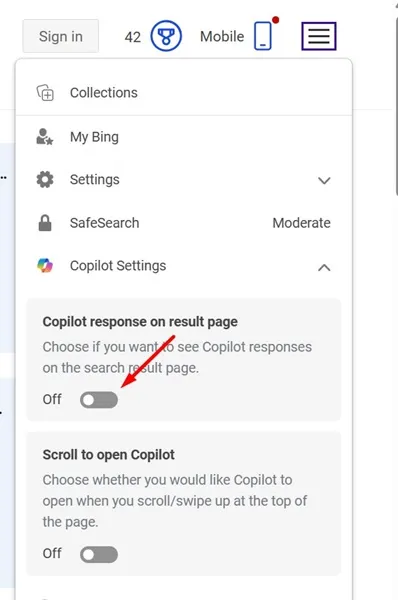
7. Wenn Sie Copilot nie für die Bing-Suche verwenden möchten, deaktivieren Sie auch den Schalter „Scrollen, um Copilot zu öffnen“.
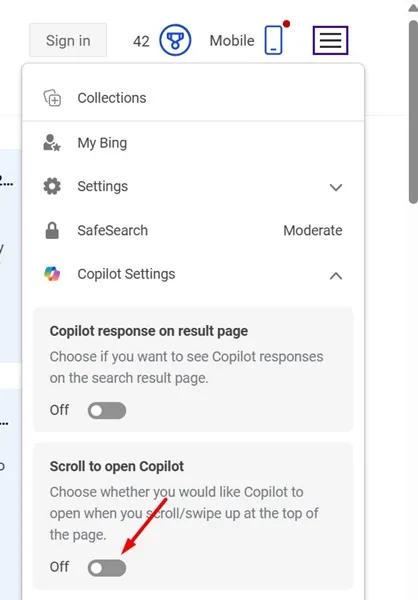
So deaktivieren Sie Copilot-KI-Antworten bei Bing-Suchergebnissen (mobil)
Die Schritte zum Deaktivieren der Copilot AI-Antworten in den Bing-Suchergebnissen sind auf Mobilgeräten etwas anders. In einem mobilen Webbrowser müssen Sie auf die Bing-Suchseite zugreifen und die Chat-Antworten von Edge Labs deaktivieren. So müssen Sie vorgehen:
1. Starten Sie den mobilen Webbrowser, mit dem Sie auf die Bing-Suche zugreifen. Öffnen Sie anschließend die Suchmaschine.
2. Klicken Sie anschließend oben links auf dem Bildschirm auf das Hamburger-Menüsymbol .
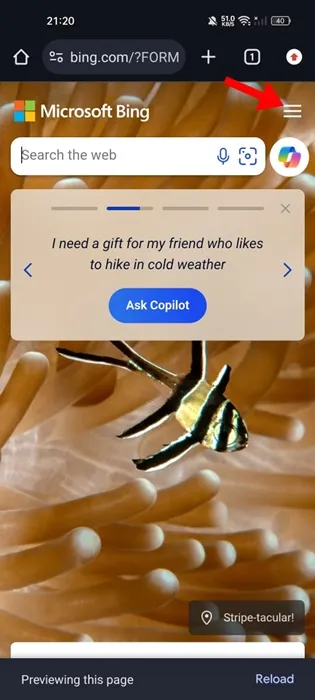
3. Erweitern Sie im Bing-Suchmenü den Abschnitt „Labs“ .
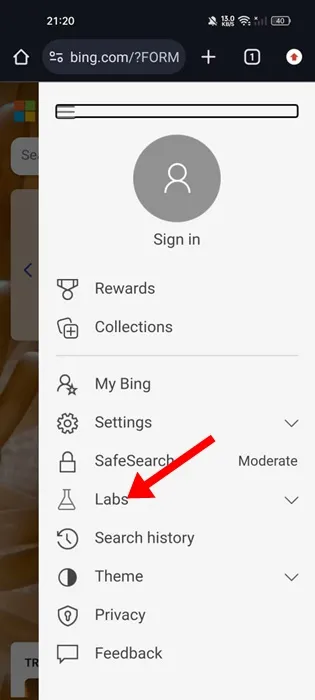
4. Wählen Sie „Aus“ für die Option „Chat-Antwort auf der Ergebnisseite“.
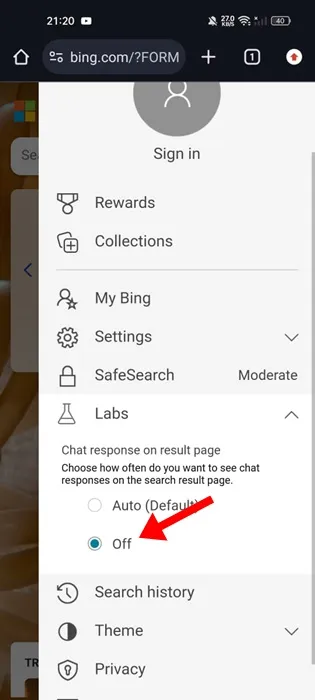
Obwohl Sie mit diesen beiden Methoden die Copilot-KI-Antworten bei Bing-Suchergebnissen deaktivieren können, besteht immer noch eine Möglichkeit, oben auf der Suchseite auf den KI-Chatbot zuzugreifen.
Die Bing-Suche zeigt Einträge zum Zugriff auf Copilot AI oben auf der Suchseite, in der Seitenleiste und unten an.
In dieser Anleitung wird erläutert, wie Sie Copilot AI-Antworten in der Bing-Suche deaktivieren. Wenn Sie kein Fan von KI-Antworten auf der Suchseite sind, sollten Sie die Funktion vollständig deaktivieren. Lassen Sie uns in den Kommentaren wissen, ob Sie zu diesem Thema weitere Hilfe benötigen. Wenn Sie diese Anleitung hilfreich finden, vergessen Sie nicht, sie mit Ihren Freunden zu teilen.
Schreibe einen Kommentar